即使到了 VMware 6.5 的版本,在虛擬機器下的 BIOS 還是不支援 USB 開機, 我想這是理所當然的事情啦,VMWARE的用途很廣了,比方說模擬BIOS畫面的修復工具,通常是用一般的VCD裝置,所以用掛載ISO檔的方式或是和HOST共用實體光碟機都可以實現,只是後期的修復工具還多了一種裝載在USB隨身碟的方式,想當然爾VMWARE不會支援,所以我們如果一定要透過USB 來開機的話,得透過第三方軟體來實現。
這個工具叫做 Plop Boot Manager 官網是 http://www.plop.at/en/home.html,可以到 http://www.plop.at/en/bootmanagerdl.html 下載 plpbt-5.0.13.zip 這個工具。
詳細使用方式如下:
下載完後解壓縮,資料夾檔案架構如下,我們等會兒會需要掛載 plpbt.iso 這個檔案。
接著到 VMware 底下, 做一個新的虛擬機器 ( New Virtual Machine ),選擇 典型安裝方式 (Typical ) 後按下一步
接著選安裝位置,選擇用映像檔安裝方式 (Installer disc image file),然後載入剛下載的plpbt.iso 這個檔案
接著跳出精靈,選客製系統( guest operating system )為「other」,版本 (version) 為「other」
再來定義一下虛擬機器的空間,設定為 「3.0GB 」,其他預設,下一步
接著選自定硬體 ( Customize Hardware )
其他的硬體裝置,除了New CD /DVD 設定開機自動連接 ( Connect at power on ) 以外,軟碟 Floppy 、音效卡 Sound Card 可以取消打勾
注意 這個USB裝置千萬不要讓他自動連接 (Automaticlly connect new USB devices to this virtual machine when it has foucus),到這裡就設定完畢了。 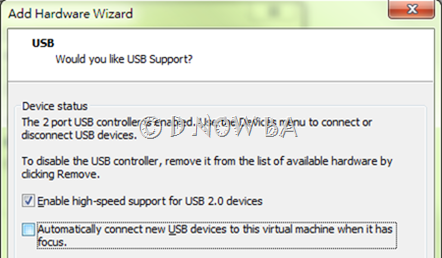
接著開機,進入他的BIOS畫面 ,設定開機先開 CD-ROM Drive (註:VMware 下要進入BIOS手腳要快一點,按F2可進入,來不及的話按ctrl+alt+INSERT 可以重新啟動,進入後選boot頁,在裝置上按+或-來調整開機順序),最後儲存BIOS設定。
好了,這次可以正常再開機一次了,畫面會跳到第三方的軟體,選擇 USB 就可以讀了
讀USB前可以從工具列上選VM→Removable Devices→勾選 SiS USB Mass Storage Device …確定你要指定的usb是連接的狀態。
這樣以後要用usb開機做測試的需求時,就可以使用這個虛擬機器啦…這個方式是我目前 看過最快的方式,不過想當然爾,如果是階層式架構的boot的話可能會出問題的,不過大柢上是可以使用的。


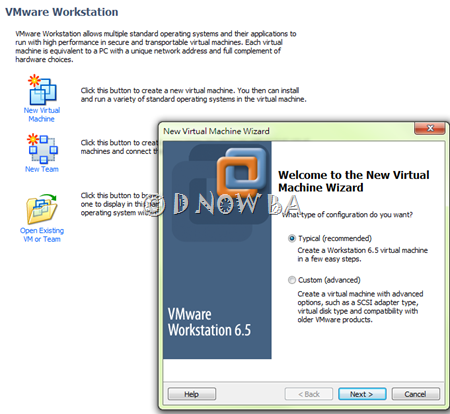
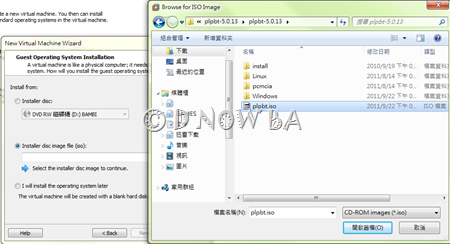
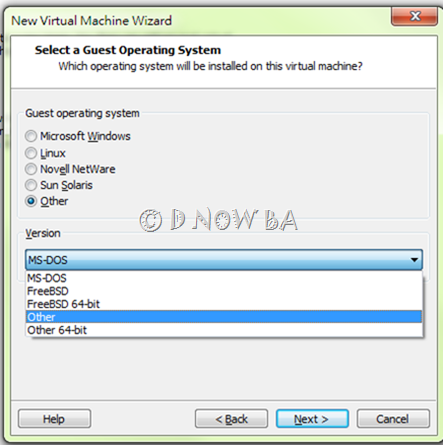








余先生您好
回覆刪除我是VMware的公關公司經典公關的陳謙
從您的部落格看到您發表在VMware環境下的應用
不知道您是否常使用VMware呢?
是否有興趣參加VMware的相關活動呢?
是否方便提供您的email與您進一步聯繫?
以下是我的聯絡方式:
chien@apexpr.com.tw
7718-7777 *544
謝謝您